2 Helpoin tapa lähettää PDF-tiedostoja Kindle- ja Top 5-PDF-tiedostoihin Kindle-muuntimille
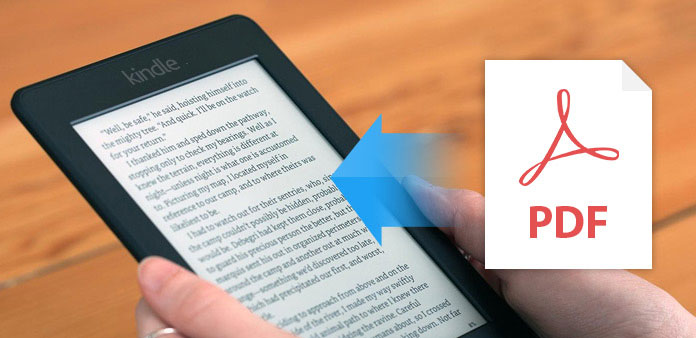
Saatat silti hämmentää, onko Kindle tukevat PDF-tiedostoja, jotka lukevat tai eivät. Itse asiassa Kindle-laite tukee kaikenlaisia PDF-dokumentteja ilman tiedostojen muuntamista sen tehokkuuden ja luotettavuuden vuoksi. Siksi voit käyttää Amazon Kindle -laitettasi enkä vain lukea e-kirjoja pääasiassa vaan myös PDF-dokumentteja, jotta Kindle-laite voidaan käyttää toisena henkilökohtaisena tietokoneena.
Mutta miten käsitellä PC-tiedostoja suurilla tiedostokoilla? Onko se samanlainen kuin normaali eBook siirtää Kindle prosesseja? Tai miten PDF-tiedostoja lähetetään Kindleiin, onko tarpeen asentaa erityisiä ohjelmistoja PDF-dokumenttien siirtoon?
Tuloksena on, että voit asentaa PDF-tiedoston Kindle Converter -ohjelmaan tai ei, se riippuu sinusta. Ja aika, jonka maksaat PDF-tiedostoihin Kindle-lähetykselle, voi vaihdella.
Osa 1: Suora tapa siirtää PDF-tiedostoja Kindle-ohjelmaan
Ei tarvitse lisätä PDF-tiedostoa Kindle-muuntimeen, vaan käyttää vain USB-liitäntää kaikkien PDF-tiedostojen siirtämiseen tai lähettää sähköpostia pakkaamaan PDF-tiedostoja ja tuomaan Kindle-kirjastoon. Ensimmäinen valinta on nopea, mutta sinun täytyy valmistaa yksi USB-yhteys. Ja kun kokeilet toista PDF-tiedostoa Kindle-sähköpostin lähettämiselle, varmista, että olet jo käynnistänyt Wi-Fi-yhteyden, tai Amazon voi veloittaa sinut 3G-yhteyden kautta.
Menetelmä 1: Lähetä PDF-tiedostasi Kindlein sähköpostitse
Kun rekisteröit Kindle-tilin, saat yhden sähköpostiosoitteen vastaanottamaan kirjoja muista laitteista Lähetä Kindle sivu. Voit avata tämän sivun ensin Amazon-sivustolla ja sitten käydä osoitteessa Hallitse Kindle sivu, saada Hallinnoi laitteitasi vaihtoehto. Lisää sähköpostiosoite ja valitse, mitä PDF-dokumentteja Kindle-laitteeseen on Hyväksytty henkilökohtaisen asiakirjan sähköpostilista. Lisäksi voit käyttää tätä menetelmää HTML-, JPEG-, Word- ja monien muiden tiedostojen lähettämiseen myös Kindle-laitteille.
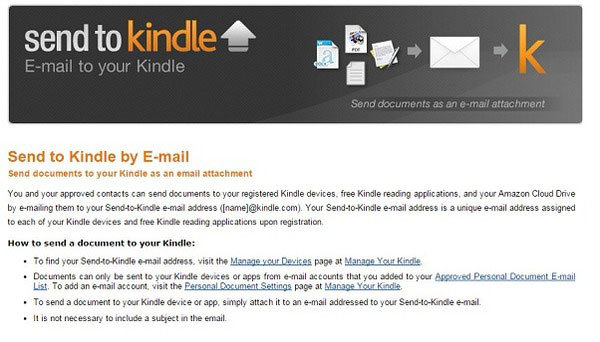
Menetelmä 2: Yhdistä tietokone ja Kindle USB-liitännän kautta. Siirrä PDF-tiedosto Kindleiin
Koko prosessi siirtää PDF-tiedosto Kindle on helpompaa kuin edellä prosessit. Varmista, että olet valmis USB-liitäntään. Luo ensin kansio, joka tallentaa kaikki PDF-dokumentit. Liitä sitten tietokone Kindlein läpi yhden salaman kaapelin kautta. Etsi Syttyä levy auki asiakirjat kansio. Kopioi tai vedä uusi PDF-kansio myöhemmin, odota hetki, jotta kaikki PDF-tiedostot lähetetään tietokoneeseen tai Macon nopealla nopeudella.
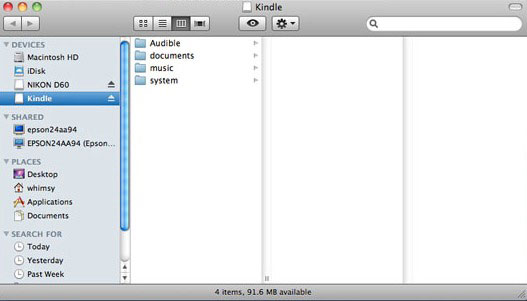
Osa 2: Top 5 PDF -laitteille
Voit yksinkertaistaa PDF-tiedostoja Kindle-konversioon ja lukea Kindle-dokumentteja helpommin, voit kokeilla kolmannen osapuolen ohjelmistoja, jotka ovat huippuluokkaa PDF-tiedostoja Kindle-muuntimille verkossa ja offline-alueilla.
1. Lähetä Kindle
Lähetä Kindle on ohjelmisto, joka voi toimia Windows, Mac, Android ja verkkoselaimet, lähettää uusia artikkeleita ja yritysasiakirjoja milloin ja missä vain haluat. Kun olet asentanut Send to Kindle -ohjelman tietokoneeseen, voit lähettää PDF-tiedostoja Kindle Cloudiin heti, kun vedät ja pudotat ne ikkunaan. Lisäksi Send to Kindle tukee käyttäjiä lähettämään PDF: n Kindlein sähköpostin kautta. Sanalla "Send to Kindle" on kevyt PDF-muunnin, jonka avulla asiakirjat voidaan siirtää Kindle helposti.
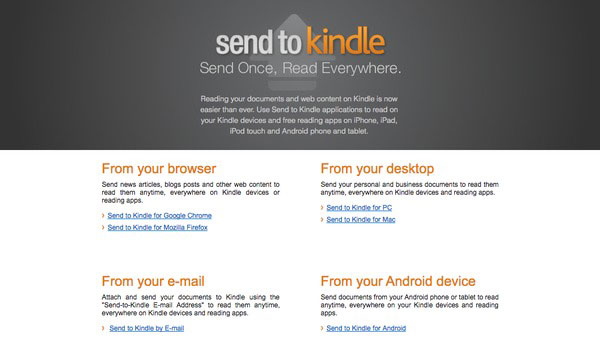
2. BookDrop.com
BookDrop on työkalu yhdistää Dropboxin Kindle-laitteeseen yhdessä. Se tarkoittaa, että voit käyttää Dropboxia lähettämään PDF-dokumentteja Kindle ilmaiseksi, mukaan lukien todellinen Amazon Kindle -laite ja Kindle-sovellus. Kun kirjaudut ensimmäisen kerran BookDrop.comiin, kirjaudu sisään Dropbox-tilillesi, jotta Dropbox hyväksytään Kindle PDF -tiedostonsiirtoon.
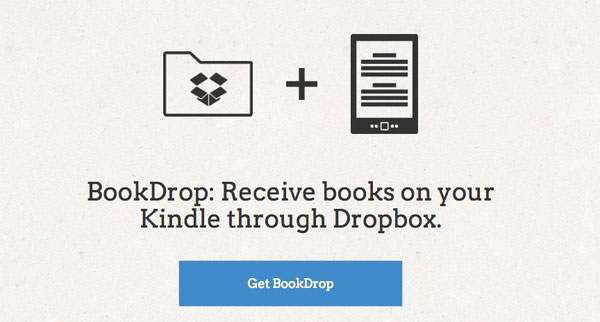
3. PDF to Kindle Converter
Jos vaadit muuntaa PDF-tiedostoja Kindle-tiedostomuotoihin, PDF-tiedosto Kindle-muuntimelle on mukava valinta, muuntaa PDF kaikkiin Kindle-muotoihin nopeasti, mukaan lukien MOBI, AZW ja jne. Ihmisille, joiden PDF-tiedostoja ei ehkä ladata oikein Kindle , muuttaa yhteensopiva Kindle-formaatti saattaa olla parempi. Lisäksi voit käyttää PDF-tiedostoa Kindle-muuntimeen PDF-lukulaitteena.
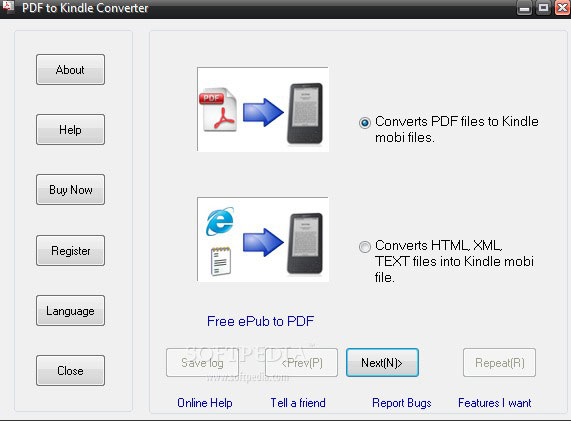
4. Säkeistö
Stanza avulla käyttäjät voivat viedä PDF-tiedostoja Amazon Kindle, muuntaa PDF-tiedostoja AZW nopeasti nopeudella. Ennen kuin PDF: n Kindle-muunnos alkaa, sinun on yhdistettävä ne yhteen, jotta voit avata Kindle-asiakirjat tuodaksesi muunnetut AZW-tiedostot. Ja voit viedä PDF-tiedostoja EPUB, HTML, Microsoft Word, e-lukija ja monia muita tiedostomuotoja, jotta erä siirtää PDF-tiedostoja Amazon Kindle helposti.
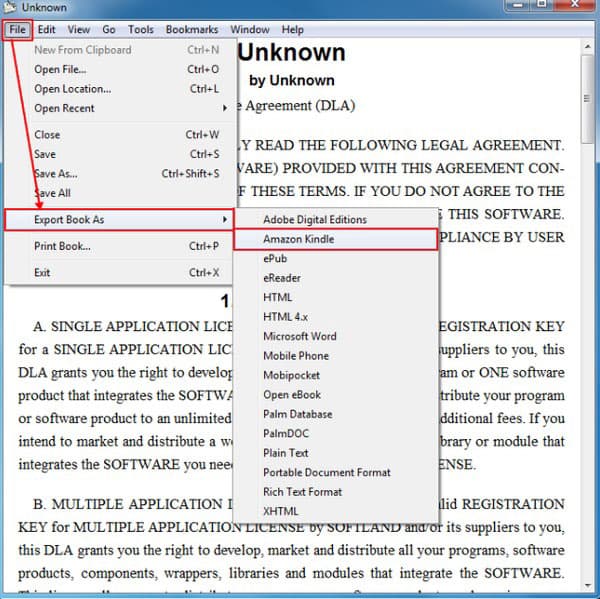
5. Win2PDF
Win2PDF tukee käyttäjiä lähettämään PDF-tiedostojen sisältävän sähköpostin suoraan Amazon Kindle Personal Documents -palveluun helposti. Jotta vältät 3G Kindlesin veloittamat maksut, voit käyttää osoitteessa @ free.Kindle.com sähköpostiosoitetta lähettämään PDF-tiedostoja Kindleiin ilmaiseksi verkossa. Älä unohda rullaa Lähetä PDF-vaihtoehtoa alla, kun poimi, mitä PDF-asiakirjaa lähetät Amazon Kindle -laitteeseen.
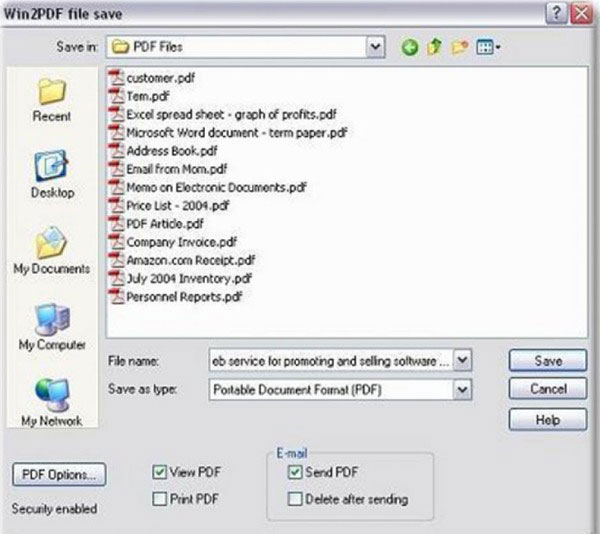
Osa 3: PDF-tiedostojen lataamisen jälkeen
Niin paljon PDF-tiedostoja Kindle-muuntimilla ja PDF-asiakirjojen siirtämisen tavoin on helppo hallita PDF-dokumentteja ja katsoa Kindle-laitteesi e-lukijaasi lukemaan asiakirjoja ja tiedostoja aikatilan aikana. Sitten sen jälkeen, kun PDF-tiedostosi lähetysprosessi on onnistunut, lataa Kindle ja anna suojus sen suojaamiseksi, ja voit lukea tärkeitä asiakirjoja pitkästä akun käyttöiästä. Tietojen menettämisen estämiseksi sinulla on paremmat varmuuskopiot PDF-tiedostoista Kindle Cloud Storage -tilassa, joka ei kata rajoitettua Kindle-tallennustilaasi ja pysy voimassa, vaikka olet jättänyt tai rikkonut Amazon Kindle -laitteen.







